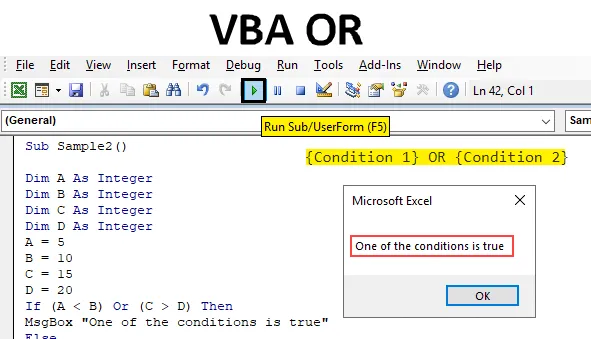
Excel VBA ИЛИ Функция
Подобно на функция на работен лист, excel VBA също има логическа функция, която е ИЛИ функция. Във всеки език за програмиране ИЛИ функцията се дефинира, както следва:
Условие 1 ИЛИ Условие 2. Ако някое от дадените условия се случи да бъде вярно, стойността, върната от функцията, е вярна, докато ако и двете условия се окажат невярна, стойността, върната от функцията, е невярна. ИЛИ Функцията може да бъде наречена така, че е противоположна на функция AND, тъй като във функция AND и двете условия трябва да бъдат истина, за да се получи истинска стойност. Дори ако едно условие се обозначава като невярно, цялата стойност, върната от функцията AND, е невярна. Докато в функция ИЛИ само едно условие трябва да бъде вярно, за да се получи ИСТИНСКАТА като изход.
Синтаксис на функция ИЛИ в Excel VBA
Функцията VBA ИЛИ има следния синтаксис:
(Условие 1) ИЛИ (Условие 2)
Нека използваме тази функция в VBA, за да имаме ясен начин на мислене как да използваме тази функция в общи термини.
Забележка : За да използваме VBA, трябва да имаме активиран достъп на програмист от раздела файл.Как да използвате Excel VBA ИЛИ функция?
Ще научим как да използваме VBA ИЛИ функция с няколко примера в excel.
Можете да изтеглите този шаблон VBA ИЛИ Excel тук - VBA ИЛИ Excel шаблонПример №1 - VBA ИЛИ
За да използваме тази функция ИЛИ в първия си пример, нека приемем, че има четири стойности A, B, C и D. Ще присвоим тези променливи определени стойности и ще проверим дали A> B или C> D и дали някое от условията е вярно това, което ще получим като изход.
Следвайте стъпките по-долу, за да използвате функцията VBA Union в Excel:
Стъпка 1: След като вече сме в редактора на VB, продължете напред и поставете нов модул от секцията за вмъкване.

Стъпка 2: От дясната страна на екрана ще се появи прозорец с код. Определете подфункцията като проба.
Код:
Sub Sample () Край Sub
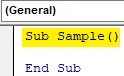
Стъпка 3: Определете четирите променливи ABC и D като цели числа.
Код:
Подпроба () Dim A като Integer Dim B As Integer Dim C As Integer Dim D As Integer End Sub
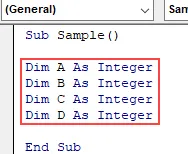
Стъпка 4: Определете променлива X, която да съхранява стойността на функция ИЛИ, определете я като низ.
Код:
Подпроба () Dim A като Integer Dim B As Integer Dim C As Integer Dim D As Integer Dim X As String End Sub
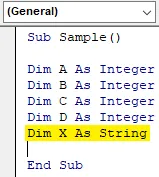
Стъпка 5: Присвойте случайни стойности на ABC и D.
Код:
Подпроба () Dim A като Integer Dim B As Integer Dim C As Integer Dim D As Integer Dim X As String A = 10 B = 15 C = 20 D = 25 End Sub
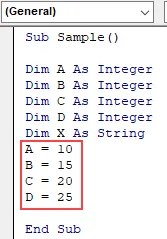
Стъпка 6: Определете стойностите на X като условия за ABC и D.
Код:
Подпроба () Dim A като Integer Dim B As Integer Dim C As Integer Dim D As Integer Dim X като низ A = 10 B = 15 C = 20 D = 25 X = A> B или C> D Край Sub
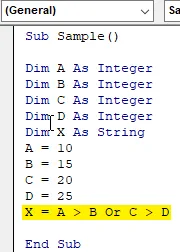
Стъпка 7: Сега ще покажем стойността на X, съхранявана в него.
Код:
Подпроба () Dim A като Integer Dim B As Integer Dim C As Integer Dim D As Integer Dim X като низ A = 10 B = 15 C = 20 D = 25 X = A> B или C> D MsgBox X End Sub
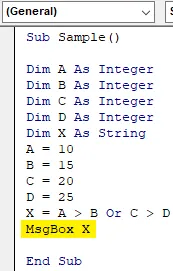
Стъпка 8: Стартирайте кода от бутона за стартиране, предоставен на екрана по-долу и тогава виждаме следния резултат, когато стартираме горния код.
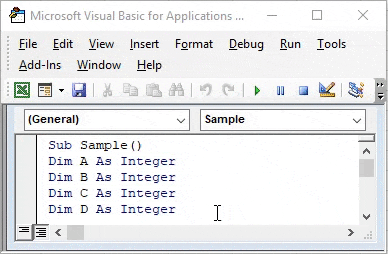
Защо получаваме стойността като невярна, защото A не е по-голяма от B, а C не е по-голяма от D. И двете стойности на условието бяха върнати като невярна, така че крайният ни изход също се връща като невярна.
Пример №2 - VBA ИЛИ
Сега нека разменим стойностите за X от пример 1. Искам да кажа, че този път изразът ни за X ще бъде A D. И ще видим какъв ще бъде резултатът, показан от кода.
Стъпка 1: След като вече сме в редактора на VB, продължете напред и поставете нов модул от секцията за вмъкване.
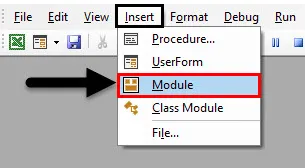
Стъпка 2: От дясната страна на екрана ще се появи прозорец с код. Определете подфункцията като Sample1.
Код:
Sub Sample1 () Край Sub
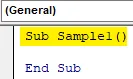
Стъпка 3: Определете четирите променливи ABC и D като цели числа.
Код:
Sub Sample1 () Dim A As Integer Dim B As Integer Dim C As Integer Dim D As Integer End Sub
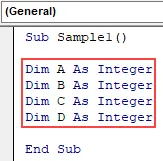
Стъпка 4: Определете променлива X, която да съхранява стойността на функция ИЛИ, определете я като низ.
Код:
Sub Sample1 () Dim A As Integer Dim B As Integer Dim C As Integer Dim D As Integer Dim X As String End Sub
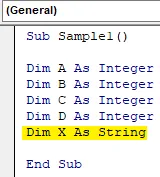
Стъпка 5: Присвойте случайни стойности на ABC и D.
Код:
Sub Sample1 () Dim A като Integer Dim B As Integer Dim C As Integer Dim D As Integer Dim X As String A = 10 B = 15 C = 20 D = 25 End Sub
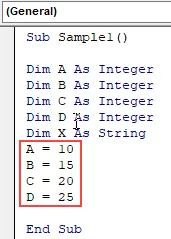
Стъпка 6: Определете стойностите на X като условия за ABC и D.
Код:
Sub Sample1 () Dim A As Integer Dim B As Integer Dim C As Integer Dim D As Integer Dim X As String A = 10 B = 15 C = 20 D = 25 X = A D End Sub
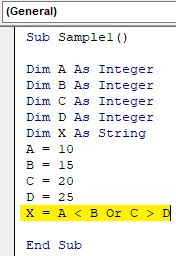
Стъпка 7: Сега ще покажем стойността на X, съхранявана в него.
Код:
Sub Sample1 () Dim A As Integer Dim B As Integer Dim C As Integer Dim D As Integer Dim X As String A = 10 B = 15 C = 20 D = 25 X = A D MsgBox X End Sub
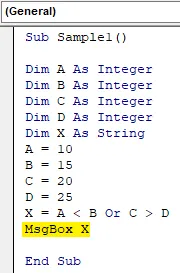
Стъпка 8 : Стартирайте кода по-горе от бутона за стартиране, както е показано и ще видим следния резултат, докато изпълняваме горния код.
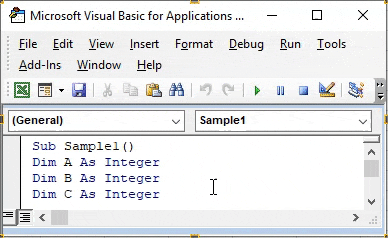
Защо получаваме стойността като True, защото A е по-малка от B, а C не е по-голяма от D. Една от стойностите на условието беше върната като вярна, така че крайният ни изход също се връща като истина.
Пример №3 - VBA ИЛИ
Сега нека използваме ИЛИ функция във VBA с функция IF. По-рано използвахме друга променлива, за да запазим булевата стойност на функцията ИЛИ и да я покажем. Този път ще използваме персонализирано съобщение за показване, използвайки или и ако функция.
Стъпки 1: Веднъж след като сме в VB Editor, продължете напред и поставете нов модул от секцията за вмъкване.
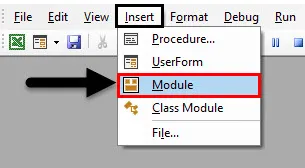
Стъпка 2: От дясната страна на екрана ще се появи прозорец с код. Определете подфункцията като Sample2.
Код:
Sub Sample2 () Край Sub
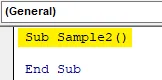
Стъпка 3: Определете всички четири променливи ABC и D като цели числа и им присвойте случайни стойности.
Код:
Подпроба2 () Dim A като Integer Dim B As Integer Dim C As Integer Dim D As Integer A = 5 B = 10 C = 15 D = 20 End Sub
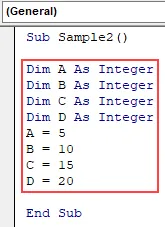
Стъпка 4: Сега напишете израза if за дадените променливи, например, като в кода, даден по-долу,
Код:
Sub Sample2 () Dim A като Integer Dim B As Integer Dim C As Integer Dim D As Integer A = 5 B = 10 C = 15 D = 20 If (AD), тогава End End
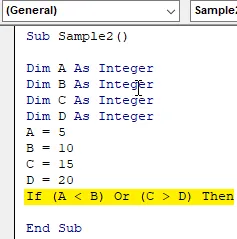
Стъпка 5: Напишете персонализирано съобщение, ако някое от логическите условия е вярно или дори ако е невярно.
Код:
Sub Sample2 () Dim A As Integer Dim B As Integer Dim C As Integer Dim D As Integer A = 5 B = 10 C = 15 D = 20 If (AD), тогава MsgBox "Едно от условията е вярно" Else MsgBox "None от условията е вярно "End If End Sub
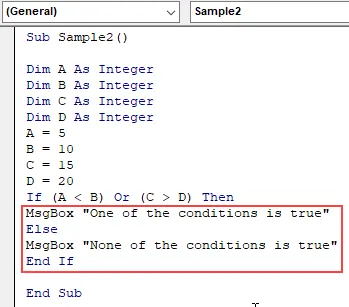
Стъпка 6: Изпълнете горния код от бутона за стартиране и ще се покаже следният резултат.
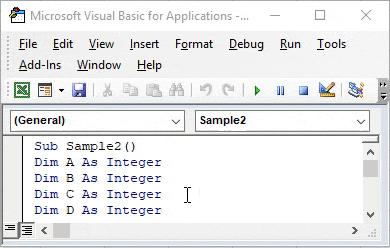
Тъй като едно от условията беше вярно, имаме горния резултат.
Пример №4 - VBA ИЛИ
Нека използва VBA ИЛИ функция в реален сценарий. Имаме следните данни, име на служителите и продажби, извършени от тях. Ако продажбите им са равни на конкретни критерии или по-големи от тези, те ще получат стимула или няма да има стимул за тези служители. Вижте данните по-долу,
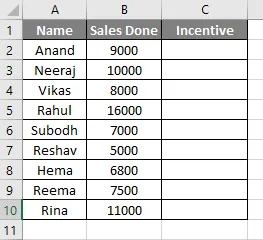
Критериите за стимулиране са 10000 за този пример. Ако продажбите, извършени от служителите, са равни или над 10000, те ще получат стимула.
Стъпки 1: Веднъж след като сме в VB Editor, продължете напред и поставете нов модул от секцията за вмъкване.
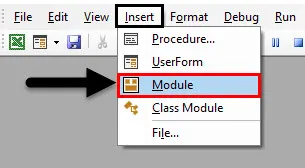
Стъпка 2: В прозореца с кода декларирайте подфункцията,
Код:
Sub Служител () Край Sub
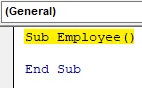
Стъпка 3: Декларирайте променлива X като Long и напишете оператора if, както е показано по-долу
Код:
Sub Служител () Dim X толкова дълго за X = 2 до 10, ако клетки (X, 2) .Value = 10000 или клетки (X, 2) .Value> 10000 Тогава клетки (X, 3) .Value = "Стимулиращ" Клетки (X, 3) .Value = "Без стимул" End If End Sub
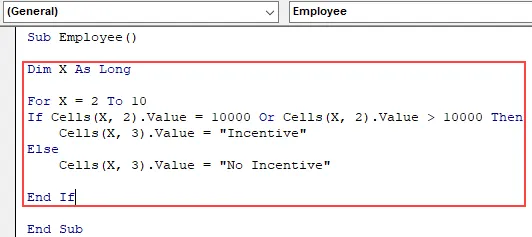
Стъпка 4: Стартирайте контура за следващата клетка.
Код:
Sub Служител () Dim X толкова дълго за X = 2 до 10, ако клетки (X, 2) .Value = 10000 или клетки (X, 2) .Value> 10000 Тогава клетки (X, 3) .Value = "Стимулиращ" Клетки (X, 3) .Value = "Без стимул" Край Ако Следващ X Край Sub
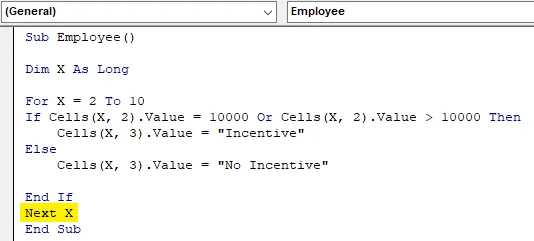
Стъпка 5: Пуснете кода, за да формира предоставения бутон за стартиране и след като стартираме кода, проверете резултата по-долу,
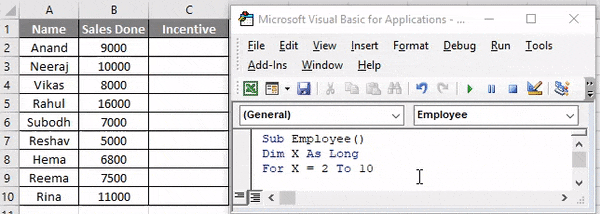
В изявлението If сме използвали, че ако продажбите са извършени е равна на 10000 или продажбите, извършени по-големи от 10000, служителят ще получи стимул.
Неща, които трябва да запомните
Има няколко неща, които трябва да запомним за функцията VBA ИЛИ:
- Това е логическа функция в excel или друг език за програмиране.
- Той връща логически изход вярно или невярно.
- То е обратното на функцията И.
Препоръчителни статии
Това е ръководство за VBA ИЛИ. Тук сме обсъдили как да използвате Excel VBA ИЛИ Функция заедно с практически примери и изтеглящ се шаблон на Excel. Можете да разгледате и другите ни предложени статии -
- Пълно ръководство за VBA при грешка
- Как да използвате VBA формат на номера?
- Функция VBA VLOOKUP с примери
- Създаване на VBA функция в Excel